GA4裡的區隔需要睡飽一點再來看哦,不然有一點容易搞混。什麼是區隔呢?區隔就是將GA4裡的資料分出不同的部分資料,單獨分離出來單獨看,而區隔功能就在GA4裡的探索報表裡。
區隔是什麼?它有三種類型
區隔就是從資料中挑選出符合特定條件的一部分,單獨分析,幫助了解使用者行為,然後,GA4中的區隔只能在「探索」中使用,每次最多可套用10個區隔。
區隔有三類型:
- 使用者區隔:根據用戶的行為條件來篩選,顯示所有符合條件的事件,例如,加入購物車但未購買。
- 工作階段區隔:根據某些行為的出現來篩選整個工作階段,例如,如訪問特定頁面。
- 事件區隔:篩選單一事件來了解特定行為發生的次數,例如,如購物車加入事件。
數據分析應用: 根據區隔方式,產品經理可以觀察用戶互動行為,特別是購物流程中的阻礙點,進一步最佳化流程策略。
區隔什麼時候要用?
使用者區隔:這是針對特定人群的分組,例如,老顧客或是沒有完成購物的人。
事件區隔:這是針對特定事件的分組,例如,購買或按下某個按鈕的行為。
工作階段區隔:這是針對特定時間段內的操作分組,例如,某一個廣告活動帶來的所有互動。
區隔就像給箱子貼標籤一樣,設定條件可以決定哪些資料可以放進去,當然,你也可以指定「18-24歲的使用者」或「發生APP錯誤的事件」這樣的條件。
對產品經理來說,區隔建立工具就像是在整理資料的分類工具,讓你可以更清楚看到用戶的行為模式,進而做出更好的決策,不管是自訂的區隔、建議的區隔,還是直接從數據中挑選出來的區隔,都能幫助你更好瞭解使用者的互動情況。
這樣子運用區隔的場景有比較容易懂了嗎?
區隔功能的實際案例
下圖是GA4中的「探索」報表,我主要讓它顯示了不同裝置品牌的活躍使用者數據,並根據不同的區隔來分類使用者行為。以下是我觀察到的內容:
- 裝置品牌分類:圖表的左側顯示了裝置品牌,包括Apple、Google、Asus和Samsung。
- 區隔設定:我設定了三個不同的區隔:
- 使用者區隔:包含那些「加入購物車但未完成購買」的使用者。
- 工作階段區隔:包含在特定工作階段中「加入購物車但未完成購買」的行為。
- 事件區隔:針對「加入購物車但未完成購買」的事件進行分析。
- 活躍使用者數據:
- 事件區隔(加入購物車,但放棄購買):79位。
- 工作階段區隔(加入購物車,但放棄購買):51位。
- 使用者區隔(加入購物車,但放棄購買):44位。
- 觀察到的現象:
- 數據顯示Apple使用者在所有區隔中的活躍數量最高,這表明Apple裝置使用者在加入購物車後的放棄行為較為顯著。
- 整體數據中,「事件區隔」的使用者數量普遍高於「工作階段區隔」和「使用者區隔」,這可能表明使用者在多次的購物嘗試中反覆觸發事件。
- 使用者區隔的數量較少,說明有些使用者可能會在不同工作階段或事件中出現,但未被連續追蹤到。
也就是說:
- 事件區隔:針對特定事件(例如使用者點擊某個按鈕或加入購物車的動作)進行追蹤,每次事件發生都會計算一次,所以啊,事件區隔的數字通常會較高,因為它計算的是所有符合條件的事件次數,而不管這些事件是否由同一個使用者或在同一個工作階段內發生。
- 工作階段區隔:針對使用者在一次連續的互動(一個工作階段)中所做的所有行為進行追蹤。如果一個使用者在多個工作階段中觸發了相同的事件,每個工作階段都會分別計算一次。
- 使用者區隔:針對每個唯一的使用者進行追蹤,即使這個使用者在不同的工作階段中重複觸發相同事件,使用者區隔只會計算一次。因此,使用者區隔的數字最能代表有多少「獨立的」使用者符合特定條件。
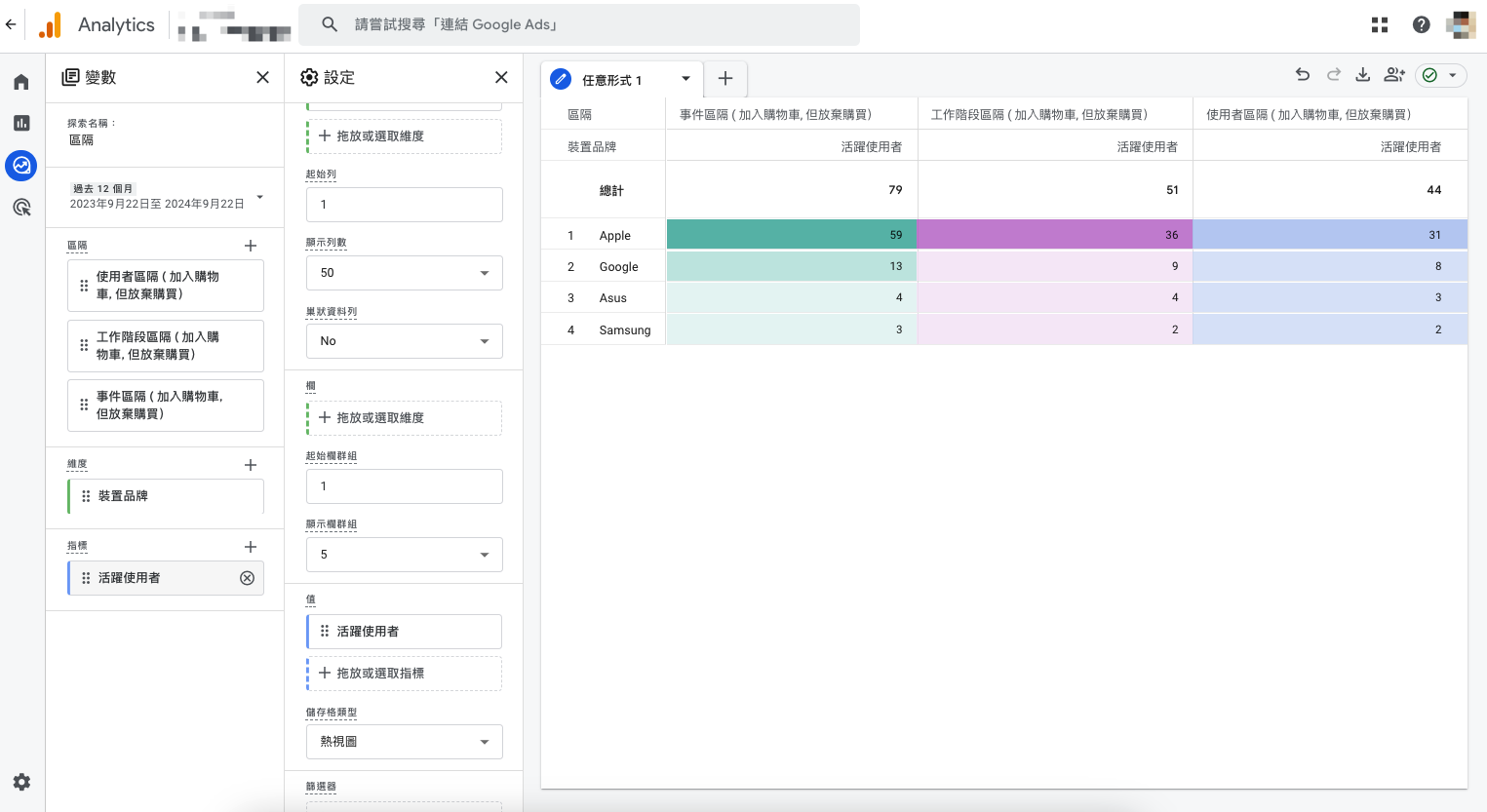
有任何問題歡迎加入產品先生的LINE@官方帳號哦! 點擊:https://lin.ee/YPDPQY1 或在LINE搜尋「@pagerank」
GA4是什麼?請參考我們的快速介紹:GA4是產品經理數據分析利器